
先の記事「Win10タブレットの購入前に確認すべき、Androidと異なる2つの操作感」にて、Windows 10タブレットでは細かいタッチ、フリック入力はやや難ありと記載しました。ならば快適に操作するにはどうすべきかと検討・検証した結果、一年前から継続している入力スタイルをご紹介します。
なお、今回の内容は、マウス・キーボードを使用しないスタイルとなります。
縦持ち両手打ち、TouchMouthPointerの組み合わせが快適
▼こちらが、最も効率的と思われる入力スタイルです。事例として、上半分にWord mobile,中央にデフォルトのMicrosoft IMEのソフトキーボード、下にTouchMouthPointetです。
Word mobile、ブログなどの各種入力・編集は、このソフトキーボードとTouchMouthPointerの組み合わせ・二段重ねが最も入力しやすく効率的との認識です。
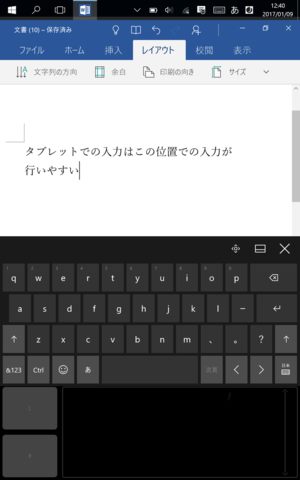
▼TouchMouthPointerを拡大。①②がクリック機能、③がタッチパッド、④がスクロール機能となります。
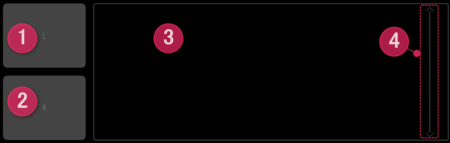
▼TouchMouthPointerの記事、ソフトのダウンロードサイトはこちら

▲▼このスタイルでのメリットは以下のとおり。
なお、ソフトキーボード、TouchMoucePointerの二段重ねにしているため、メールなど比較的短い文章での使用を想定しています。私はブログ編集を行うこともありますけど。
- キーボードは両手打ち。私の場合、慣れにより、この両手打ちはスマホでのフリック入力よりも速く確実に入力できるようになりました。
- 両手打ちにおいて、ソフトキーボードであり、常時キーに触れての操作・手や指の位置でキーを認識できないため、ブラインドタッチは無理なものの、予測変換を選択する際の指の移動も少ないため、相性の合わない、あるいはキーピッチの狭いハードキーボードよりも快適に思えることもあります。
- キーボードを入力する両手・重心が中央にあることにより、タブレットが安定。
- Androidではキーボードの縦位置を変更できないのですが(私の知る限りでは)、Windowsは好みの位置に移動できるため、文字入力の行数が多い、TouchMouthを使用しない場合には、キーボードを下に下げて使用できる。
▼参考までに、Windows10 タブレットでのフリック入力キーボード。ややフリックが遅延しがち、滑りやすいため使いづらい。
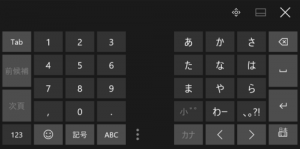
▼参考。 Windows10 タブレット(上)、 Android (下)のソフトキーボードの比較。
デュアルOS の同一端末(Chuwi Hi8)を使用し、同一縮尺での画像です。
「Androidのほうが入力しやすいのは何故だろう?」と思っていたのですが、Windows10 タブレットでは右にエンターキーの列があるため、キーの幅が狭くなっているためでした。
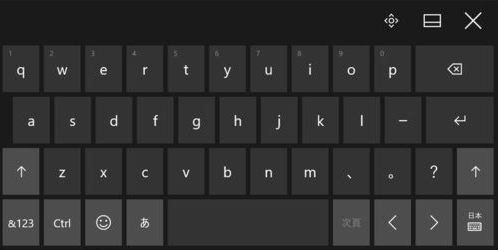
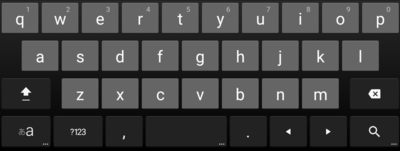
まとめ
もちろん、ハードウェアキーボードとマウスを使用したほうがより快適なのですが、上記の組み合わせで、電車の座席に座っての入力などがずいぶん楽になります。 それでもなお、Androidタブレット、iPadに追いつくものではありませんが、費用もかかりませんので、お試しくださいませ。



コメント